Jei esate vienas iš vartotojų, turinčių svetainių, kurias reikia atidaryti, sąrašą, kad galėtumėte atlikti savo darbą, kiekvieną kartą, kai atidarote kompiuterį, pasieksite aukso puodą! Žinoma, viena galimybė yra turėti visas norimas svetaines savo darbalaukyje, tačiau taip yra tai tikrai pasirinkimas, atsižvelgiant į netvarką ir laiką, reikalingą dukart spustelėti kiekvieną iš jų sparčiuosius klavišus? Esame čia su nuostabiu triuku, kuris padėtų jums vienu metu paleisti kelias svetaines tiesiog dukart spustelėjus vieną failą.
Čia mes kalbame apie scenarijų. Naudodami paketinį failą galite rašyti komandas, kad vienu kartu paleistumėte visas norimas svetaines. Skamba per gerai, kad būtų tiesa, bet skamba sudėtingai, kaip paminėjau žodį scenarijus? Na, nesijaudinkite, jei manote, kad kavos išgerti lengva, tai taip pat lengva!
Skaitykite toliau, kad sužinotumėte, kaip galite lengvai parašyti paketinį failą, kad vienu metu paleistumėte kelias svetaines. Tikimės, kad jums patiks!
Vienu metu paleiskite kelias svetaines naudodami vieną darbalaukio nuorodą
1 žingsnis: spustelėkite Paieška piktogramą užduočių juostoje.
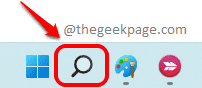
2 žingsnis: paieškos juostoje įveskite Užrašų knygelė ir pataikė į Įeikite Raktas.
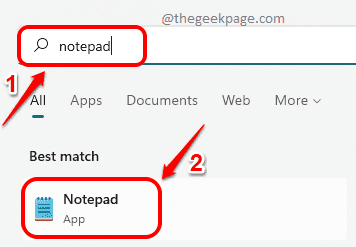
3 veiksmas: Kai atsidaro Notepad, pirmiausia įveskite @echo išjungtas pačioje pirmoje eilutėje.
Tolesnėse eilutėse įveskite pradėti . Pakeiskite
Galite pridėti tiek svetainių, kiek norite.
Kodo pavyzdys atrodytų taip, kaip nurodytas kitame kodo fragmente.
@echo išjungtas. paleiskite www.thegeekpage.com. pradėti www.facebook.com. paleiskite www.google.com
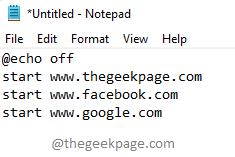
Aukščiau pateiktas kodas skirtas paleisti nurodytas svetaines numatytojoje žiniatinklio naršyklėje. Jei norite atidaryti svetaines konkrečiose žiniatinklio naršyklėse, kurios nėra numatytosios, tada po komandos start turite nurodyti naršyklę. Kodo fragmento pavyzdys yra toks:
paleiskite „Firefox“ www.thegeekpage.com. pradėkite, ieškant www.thegeekpage.com. paleiskite chromą www.thegeekpage.com
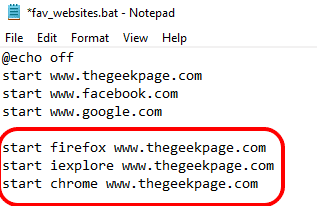
Atsidarys aukščiau esantis kodas www.thegeekpage.com in „Mozilla Firefox“, „Internet Explorer“ ir „Google Chrome“.
4 veiksmas: Kai parašysite komandas Notepad faile, spustelėkite Failas viršuje esantį skirtuką, tada spustelėkite Išsaugoti kaip variantas.
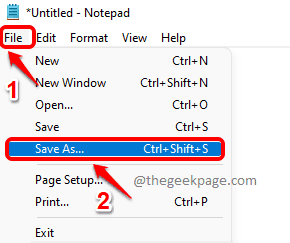
5 veiksmas: Dabar lange Įrašyti kaip spustelėkite Darbalaukis vietą kairysis langas skydelis.
Suteikite failo plėtinį kaip šikšnosparnis. Savo failui galite suteikti bet kokį pavadinimą, aš daviau pavadinimą kaip fav_websites.bat. Kad ir koks būtų vardas, .bat plėtinys yra labai svarbus.
Būtinai pasirinkite Visi failai nuo Išsaugoti kaip tipą išskleidžiamąjį meniu.
Pataikykite Sutaupyti mygtuką, kai baigsite.
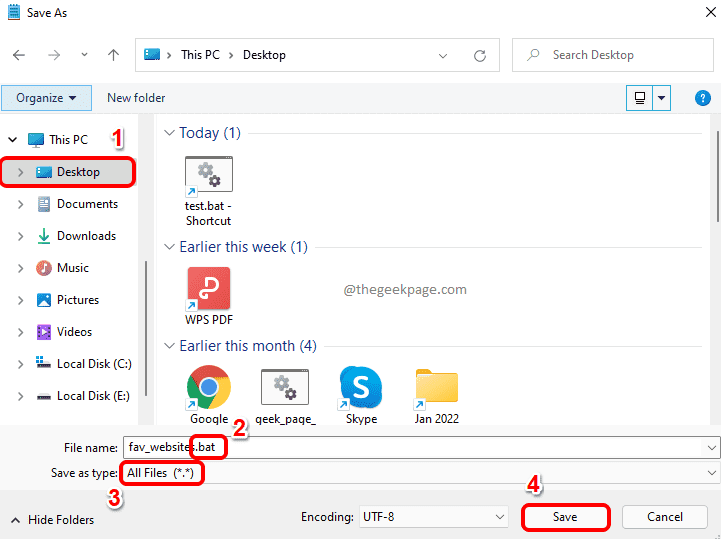
6 veiksmas: Dabar, jei tu eiti į tavo Darbalaukis, galite pamatyti, kad sukurtas naujas failas. Tai yra paketinis failas ir jis yra vykdomas. Tai yra, jei dukart spustelėsite jį, bus vykdomos failo viduje įrašytos komandos.
Dukart spustelėkite failą paleisti mėgstamas svetaines.
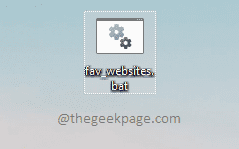
7 veiksmas: savo šikšnosparnio faile pasirinkau galimybę atidaryti svetaines numatytojoje žiniatinklio naršyklėje. Taigi visos nurodytos svetainės buvo paleistos „Google Chrome“. atskirasskirtukai in vienas langas.
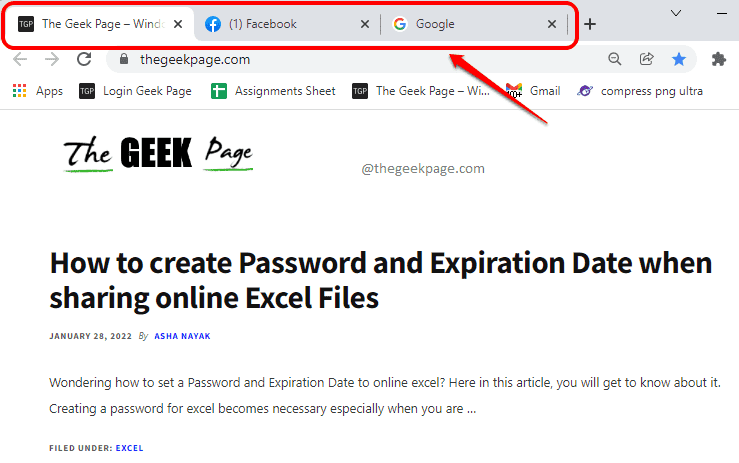
8 veiksmas: Jeigu nori pašalinti bet kurią iš šikšnosparnio failo svetainių arba, jei norite papildyti bet kokios naujos svetainės, tada jums reikia Redaguoti paketinis failas.
Norėdami redaguoti paketinį failą, dešiniuoju pelės mygtuku spustelėkite ant paketinis failas darbalaukyje ir spustelėkite Rodyti daugiau parinkčių meniu elementą.
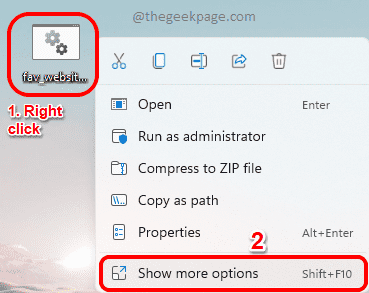
9 veiksmas: naujame dešiniojo pelės mygtuko paspaudimo kontekstiniame meniu spustelėkite Redaguoti variantas.

10 veiksmas: Paketinis failas bus atidarytas redagavimo režimu prieš jus. Čia galite pridėti / pašalinti tiek svetainių, kiek norite.
Nepamirškite sutaupyti failą, kai baigsite redaguoti. Tai galite padaryti paspausdami CTRL + S raktus kartu taip, kaip išsaugotumėte bet kurį failą.
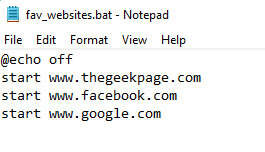
Viskas. Taip pat dabar esate kompiuterių mėgėjas, kuris moka rašyti scenarijus.
Komentarų skiltyje pasakykite mums, ar šis triukas jums pasiteisino.